
快適なタイピングで外出先でのサイト記事編集に欠かせない ASUS T90Chi。デメリットとしてはタッチパッドがないことと、USBポートが一つしかないこと。後者により、マウスなどのUSB機器を接続中には充電できなくなります。
そこで、T90Chiの購入直後から物色していたのが、ルートアールの充電可能なOTGハブ。かなりの期間 購入を迷っていたのですが、気がつけば電流・電圧チェッカー付の製品が販売されていたので、遅ればせながら購入です。
T90Chiで使用したところ、USB機器を使用しながら想像以上に充電できています。今回はこの充電機能付きのOTGハブのレビューです。
製品の外観
外観を語るべき製品ではないのですが、本体のみを単なるハブとしてみた場合には、プラスチック製でバリなどはないのですが、1,000円未満の質感と言ったところ。ただし、これに充電機能・太めのケーブルを加えると価値は一気に高まります。
なお、写真は割愛しますが、簡易包装ではなくしっかりとした段ボールの外箱であることは好感。電流・電圧計なしの製品は秋葉原のヨドバシカメラでも販売しており、こちらは簡易包装だったのですが。
▼充電可能なことを切り替えて試してみる モードA / Bに、充電確認後にOTGに切り替えることにより、充電とUSBが機能するしくみ。

▲赤のケーブル(電源と本体を接続)は太めであり、説明書には必ずこのケーブルを使用すべしとあります。
▼USBポートは側面に3つと後方に1つの合計4つ。

▼ここが重要ですが、Lenovo YOGA BOOKには使用不可とあります。
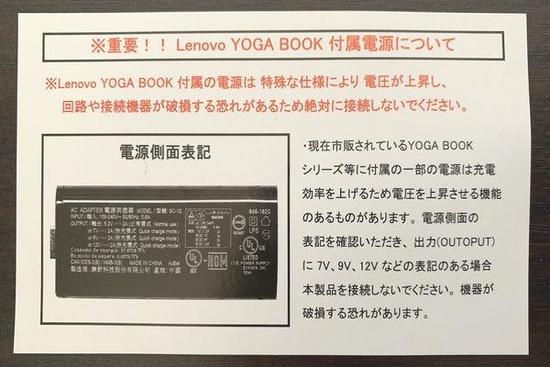
▼USB機器の接続なしで、T90Chiと接続。本体の黒いケーブルも含め、ケーブルは2本ともに太いため取り回しが不便ですが、ここは仕方なし。

充電、ハブともに有効であることを確認
さて、現在 当製品で充電・USBのワイヤレスマウスを使用しながら、この記事を編集しているのですが、想像以上に普通に充電できています。「バッテリーが減らない程度でも十分」と思っていたのですが、当記事を使用中の計測では1時間で18%程度は充電できています。
なお、充電の際にも T90Chiのバッテリーアイコンはバッテリー駆動となっていますが、しっかりと充電されています。
接続方法
端末により異なるようですので、ASUS T90Chiの場合との前提です。
- 本体のモードAあるいはBにして電源を接続し、T90Chiに接続。
- 充電されていることを確認。
- 本体のスイッチをOTGに切り替えて、USB機器を接続(USB機器を先に接続しても大丈夫です)。
バッテリーの充電状況
見出し下の「当記事を使用中の計測では1時間で18%程度は充電できています」について、スクショなどで補足です。
▼ワイヤレスマウスの子機を挿した状態での電流は、概ね1.4~1.7mAhとなっています。

▲当記事を編集している状態にて、1時間14分で19% 残量が増えています。私としては「バッテリーが減らなけらばよし」と思っていたので、この結果は上出来。
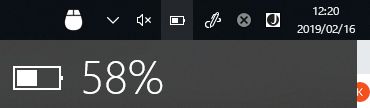
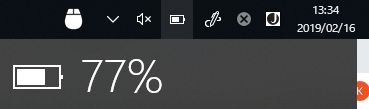
まとめ
Amazonのレビューにて使用できることはわかっていたのですが、USB機器を使用しつつも、想像以上に充電できています。また、本体が熱くなるようなこともなく、現在のところは何の問題もありません。今回は短時間(2時間程度)の使用でしたが、今後 使用時間が増えるにつれて新たな気づきがあれば追記します。
▼今回レビューした製品は、こちらのルートアールチェッカー機能付き給電OTGハブ
▼こちらの、ASUS T90Chi専用とも思えるスタイラスペンもおすすめ




コメント